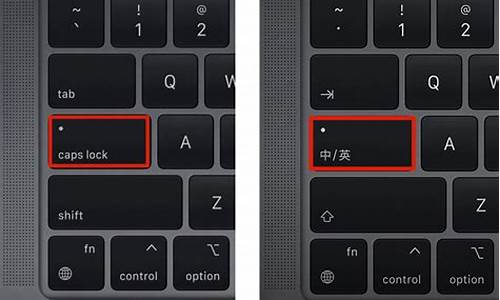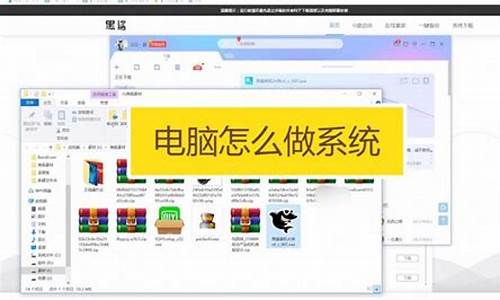做系统保存文件,保存电脑系统启动方式
1.从光盘启动并安装系统
2.怎么设置让电脑默认从u盘启动,求步骤
3.电脑系统启动项设置方法
4.U盘打造成启动U盘,安装Win7系统
5.重装系统现电脑只能用光盘启动,怎么设置从硬盘启动?
6.电脑重装系统步骤
7.电脑装好系统后怎么把硬盘设置为第一启动项
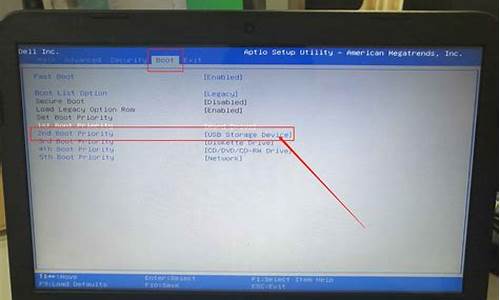
如何设置系统开机自启动项?
如何设置系统开机自启动项?
在我们的电脑操作中,有些软件或者服务需要在开机时自动启动,这样就可以方便我们的使用。但是,如果系统开机自启动项过多,会导致开机速度减缓,影响电脑性能。因此,我们需要对系统开机自启动项进行合理的管理。接下来我们将介绍如何设置系统开机自启动项。
方法一:使用系统自带工具设置自启动
Windows系统自带了一个名为“任务管理器”的工具,我们可以使用它来设置自启动。具体步骤如下:
1.打开“任务管理器”:我们可以通过按下“Ctrl+Shift+Esc”快捷键打开,“右键-任务栏-启动任务管理器”,或者在“开始菜单”中搜索“任务管理器”等方式打开。
2.进入“启动”选项卡:在任务管理器窗口中选择“启动”选项卡。
3.禁用/启用启动项:可以选择想要禁用的启动项,右键点击,选择“禁用”;反之,选择“启用”即可。
方法二:使用第三方工具设置自启动
除了Windows自带的“任务管理器”,我们还可以使用第三方工具来管理自启动项。目前比较常用的有CCleaner、Autoruns等等。如下是使用CCleaner设置自启动项的步骤:
1.下载并安装CCleaner:在官网()下载并安装CCleaner。
2.进入“工具”选项卡:打开CCleaner后选择“工具”选项卡。
3.进入“启动”选项卡:在“工具”选项卡中选择“启动”选项卡。
4.禁用/启用启动项:可以选择想要禁用的启动项,点击相应的启动项右边的“禁用”/“启用”按钮即可。
总结
系统开机自启动项的合理管理可以提高电脑性能,我们可以使用Windows自带的任务管理器,也可以选择使用第三方工具进行管理。在设置自启动项时,需要根据实际需求进行选择,不要设置过多,避免影响电脑性能。
从光盘启动并安装系统
电脑启动方式有三种:冷启动、热启动和复位启动。你知道它们的区别吗?下面,我们来一一了解。
冷启动:给电脑注入新生命冷启动是指接通电源,从加电、自检到引导操作系统,一气呵成。这是一种完整的启动方式,可以给电脑注入新生命。
热启动:快速又方便热启动是指电脑已经开启,但突然死机时,通过左手Ctrl+Alt,右手Del,瞬间恢复活力。热启动跳过硬件检测,快速又方便。
复位启动:一切从头开始复位启动是指电脑出现异常,热启动无效时,按下主机箱上的复位按钮,一切从头开始。这是一种强制性的启动方式,可以解决一些电脑故障问题。
怎么设置让电脑默认从u盘启动,求步骤
你是否曾经因为安装系统而感到困扰?别担心,今天我们来教你如何从光盘启动并安装系统
进入BIOS设置界面启动计算机,当屏幕出现"Press Del to Enter BIOS Setup"时,迅速按下Del键,进入主板BIOS设置界面。
设置启动项选择"Advanced BIOS Features",然后选择"First Boot Device"。使用键盘上的Page Up或Page Down键将该项设置为"CD-ROM",这样你的系统就能从光盘启动了。
安装系统完成设置后,退出主菜单并保存BIOS设置(按下F10,再按Y键)。接下来,将光盘放入光驱,重启电脑,系统就会从光盘引导并显示安装向导界面。按照提示一步步进行安装设置,一切就搞定了!
取出光盘记得在Windows XP拷贝完文件到硬盘后,第一次重启前取出光盘,否则系统还会从光盘启动。
安装驱动完成系统安装后,记得再装驱动,像主板附带的那张碟就不错!
电脑系统启动项设置方法
朋友。你好,如何将U盘设置为第一启动项,就是你说得默认从U盘启动,方法如下:
第一种方法就是按F12,这个叫快速启动项设置键。你只要选USB-hdd为启动,有的是叫移动设置,用ENTER确定,就可以进USB启动了。(新的主板都有这个功能,2005年以前的主板就没有这个功能,哪就要用下面的方法)
第二种方法,就是按住DELETE,(当我有的电脑也是按F1,F2,F4,F11,ESC不过大部分是用DELETE)进入到BLOS中设,
(因为我不知道你的主板BLOS类型,所以我就一个一个来讲述) 一般主板的BLOS有三个主板型号:AWARD BIOS和AMI BLOS ,phoenix blos. 但BLOS中这两种主板型号:AWARD BIOS和AMI BLOS 用得最多. 在CMOS里面设置从u盘启动的方法:如下
(1)第一种就是:Award 6.0 型的主板。 当电脑刚刚启动出现:按下“DEL”键或“Delete”键不放手(当然有的电脑也是安ESC,F1,F2。F4,F11,但大部分电脑是安DELETE。),,直到出现BLOS, 即进入了系统基础输入输出CMOS设置,在这里按“向下或向上”箭头键选择“AdvancedBIOSFeatures”项。 设置方法∶选“First Boot Device”项按“Enter”回车键.会出现Floppy--软盘、HDD-0--硬盘、USB--U盘和移动盘项,CDROM--光盘 然后按“向上或向下”箭头键,选择“USB”项,接着按“Enter”回车键,即完成该项设置,你可以看到该项设置已经改变了。(2) 按“向下上或向左右”箭头键选择“Save & Exit Setup”项,即为选择进行保存设置项。选“Save & Exit Setup”项后按“Enter”回车键 按“Y”键,按“Enter”回车,系统会保存认置并重新启动。到这里为止,系统第一优先启动[U盘启动]项设置完成。
(2)第二种就是:: AMI 8.0 型的主板
1、启动计算机,当看到启动画面时,按“DEL”键进入BIOS;
2、按左右方向键移动到BOOT菜单;
3、在BOOT菜单中找到“1st Boot Device”设置项,按ENTET进入,将其值改为“USB-hdd”,然后按 "F10"键保存退出即可。
(3)第三种就是:
1.启动计算机,并按住DEL键不放(有的电脑是按F1,F2,F4,F11,ESC但用得最多的是DELETE),直到出现BIOS设置窗口(通常为蓝色背景,**或白色英文字)。
2.选择并进入第二项,“BIOS SETUP”(BIOS设置)。在里面找到包含BOOT文字的项或组,并找到依次排列的“FIRST”“SECEND”“THIRD”三项,分别代表“第一项启动”“第二项启动”和“第三项启动”。这里我们按顺序依次设置为“光驱”“软驱”“硬盘”即可。(如在这一页没有见到这三项E文,通常BOOT右边的选项菜单为“SETUP”,这时按回车进入即可看到了)应该选择“FIRST”敲回车键,在出来的子菜单选择USB-HDD。再按回车键. (有的电脑是找到BOOT----boot settings---boot device priority--enter(确定)--1ST BOOT DEVICE---USB-HDD--enter(确定))
3.选择好启动方式后,按F10键,出现E文对话框,按“Y”键(可省略),并回车,计算机自动重启,证明更改的设置生效了。
希望我的回答对你有所帮助,祝你成功,快乐~~
U盘打造成启动U盘,安装Win7系统
以电脑为例,其系统启动项的设置方法是
打开系统配置窗口首先打开电脑右下角的菜单选项,输入msconfig按回车进入到系统配置窗口界面。
禁止不常用的服务随后选择服务,将窗口下方的隐藏所有Microsoft服务勾选上,再把一些不常用的服务禁止以及点击启动。
禁止不常用的软件接着把一些不常用的软件禁止掉,都设置好后点击确定,这里会提示重启电脑,直接重启即可。
启动项目启动项目,就是开机的时候系统会在前台或者后台运行的程序。当Windows(操作系统)完成登录过程,进程表中出现了很多的进程。Windows在启动的时候,自动加载了很多程序。
查看更多内容更多关于系统启动项怎么设置,进入:查看更多内容
重装系统现电脑只能用光盘启动,怎么设置从硬盘启动?
U盘启动是一种方便快捷的系统安装方式,本文将介绍如何将U盘打造成启动U盘,并使用U启动PE装机工具安装Win7系统。
打造启动U盘将U盘打造成启动U盘,重启电脑等待开机画面出现。按下启动快捷键,选择U盘启动,进入U启动主菜单。选择“02U启动Win8PE(新机器)”,回车确认。
选择Win7系统镜像文件一旦进入Win8PE系统,安装工具将自动弹出。点击“浏览”并选择存放在U盘中的Win7系统镜像文件。
自动加载安装文件U启动PE装机工具将自动加载Win7系统镜像包安装文件。只需选择安装磁盘位置,然后点击“确定”按钮。
开始安装在弹出的提示窗口中,直接点击“确定”按钮。安装工具开始工作,请耐心等待几分钟。
重启电脑
完成后会弹出重启电脑提示。点击“是(Y)”按钮,开始进行系统安装。此时可以安全拔除U盘。系统在最终进入桌面之前会重启一次,无需进行任何操作。
电脑重装系统步骤
重装系统现电脑只能用光盘启动,怎么设置从硬盘启动
电脑一般会自动默认为硬盘启动,有比较简单的方法:
光驱里不要放光盘,直接启动电脑即可。
如果非要设置,启动电脑时,不停的按F11或F12,选择HDD即可。
如果以上不行,可以在启动电脑时,按DEL键(即进入BIOS设置),Advanced Bios Features(高级BIOS特性配置)——Hard Disk Boot Piority(硬盘启动优先级)
不同电脑主板不同,设置稍微有些区别,但大同小异。
如果上述按F11或F12,未发现有HDD选项,或按DEL键,未发现Hard Disk,说明主板找不到硬盘,检查下硬盘与主机连接线有没有问题,也可能是硬盘坏了。
我的电脑怎么设置从光盘启动和用光盘重装系统?电脑设置重装系统的步骤为:
1、使用u深度u盘启动盘制作工具制作好的启动u盘
2、ghost win7 系统镜像文件
第一步:制作完成u深度u盘启动盘
第二步:下载Ghost Win7系统镜像文件包,存入u盘启动盘
第三步:电脑模式更改成ahci模式,不然安装完成win7系统会出现蓝屏现象
(1)正式安装步骤: u深度u盘启动盘连接到电脑,重启后出现开机界面时按下启动快捷键,等待系统进入u深度主菜单后,选取02运行U深度Win8PE装机维护版(新机器),回车键确认
(2)进入pe系统后,会自行弹出pe系统自带的系统安装工具"U深度PE装机工具",点击"浏览"选择u盘中存放的win7系统镜像文件,装机工具将会自动加载系统镜像包所需的安装文件,我们只要选择安装的磁盘分区,接着点击"确定"按键
(3)不对弹出的询问提示窗口进行修改,直接按下"确定"即可
(4)等待磁盘完成格式化后,将会进行win7镜像文件安装
(5)完成上述操作后,只需重启电脑进行后续安装即可,完成后续设置就能进入win7系统
参考教程::ushendu./jiaocheng/upzwin7.
重装系统怎么设置光盘启动每个电脑设置方法不同。
我的电脑是:开机,f2,设置f12的值为enable,f10 save重启。开机不停按着f12,出来菜单后选择第二个,回车。
有的电脑需要将boot启动方式调整为u *** (具体是什么我忘了,反正不是hdd启动),后续步骤还是开机,f12……
格盘重装系统后只能从光盘启动不能从硬盘启动,困扰中!建议你先拔掉那个80G的线,然后单用250G的来装,最好能在BIOS里先恢复默认,再改CD-ROM启动,再光盘安装,建议先格式化一下
BIOS恢复默认 找这个选项 Load Optimized Defaults,然后选Y,并保存退出
重装系统,bios里怎么设置光盘启动尊敬的华硕用户,您好!
根据您的描述,建议您参考以下信息:
最快捷的方法是开机的瞬间连续点按键盘左上角的ESC键,然后会出现一个小框,选择带有DVD字样的选项,一般第二个
希望以上信息能够对您有所帮助!谢谢!
若以上回复还是没有帮您解决您的问题,您可以登录华硕官网::vip.asus./IMPresale/IMLink.
或拨打客服电话进一步向工程师咨询,帮您解决问题!
如何将电脑设置为“从硬盘启动”,以便用光盘重装系统?
重新分区不就行了
重装系统 怎样用光盘启动那是没从光盘启动,你光盘坏了或光驱有问题,要是这2个都没问题那就是你设置的不对了。再就是你那盘是启动盘吗?
请问我重装系统后.只能用光盘启动电脑,是怎么回事bios设置没设置好
我想重装系统,但不是光盘启动,怎样从硬盘启动变为光盘启动?开机立即点del键,知道出现BIOS界面,在里面选择first boot:CD/DVD RW
当然那个方法菜鸟是找不到的,而且用完还要改回来。
所以一个简单的方法就是开机后立即就狂点F12键(知道时机的高手当然点一下就OK,菜鸟不知道什么时候改点,当然就一直点着吧),知道出现一框,让你选择是哪一项先进入。你再用方向键选择到光驱那里按回车就好了。
重装系统后怎样把光盘启动改回硬盘启动 重启电脑,按Del进BIOS,找到Advanced Bios Features(高级BIOS参数设置)按回车选进Advanced Bios Features(高级BIOS参数设置)界面。 ?找到First Boot Device
用PgUp或PgDn翻页将CDROM(光驱启动),改为HDD-O(硬盘启动)
按ESC,按Y,保存退出。
电脑装好系统后怎么把硬盘设置为第一启动项
系统文件损坏,需要重装系统。电脑使用光盘重装系统,其操作步骤如下:
准备系统光盘准备好系统光盘:如果没有可以去电脑商店购买。
设置光盘启动电脑设置光盘启动电脑:开机后按DEL键(笔记本一般为F2或根据屏幕底行提示的热键)进入CMOS,并在BOOT选项卡中设置光驱(CD-ROM或DVD-ROM)为第一启动项,再按F10保存退出重启。
插入光盘并启动电脑插入光盘并启动电脑:重启电脑时及时将系统光盘插入光驱。
克隆安装系统
克隆安装系统:光盘启动成功后会显示功能菜单,此时选择菜单中的“将系统克隆安装到C区”,回车确定后,再按提示操作即可,整个安装过程几乎完全自动化,无需人为干预。
安装安全软件在安装系统完成后,先安装安全软件如360安全卫士加360杀毒或者金山毒霸之类其它安全软件,进行全盘查杀木马、病毒,再打好系统补丁、安装常用软件,并下载安装使用一键还原工具进行系统备份,以备不时之需。
系统备份下载安装使用一键还原工具进行系统备份,以备不时之需。
设置硬盘启动为第一启动项方法:
1、在开机页面一定要注意英文页面,这个时候你需要记住输入BIOS设置的键盘按钮,图中的例子是输入键(具体的键根据个人电脑显示)。
2、进入BIOS设置窗口并选择startup。
3、选择boot并单击enter进入。
4、当进入新页面时,可以在顶部看到“1、2、3”依次排列(有些BIOS是第一启动设备;第2个引导设备,第3个引导设备),分别表示“第一次引导、第二次引导和第三次引导”。
5、将顺序版本设置为“hard-disk-hdd”;移动设备为USB;CD驱动器就是CDROM。将hdd调整到第一个。
6、设置完成后,通常使用F10进行保存(详见下图,根据底部提示查看保存按钮)。
7、在弹出的对话框中,选择“是”并点击回车。这时,电脑会自动重启,这样就把硬盘设置为第一启动项。
声明:本站所有文章资源内容,如无特殊说明或标注,均为采集网络资源。如若本站内容侵犯了原著者的合法权益,可联系本站删除。